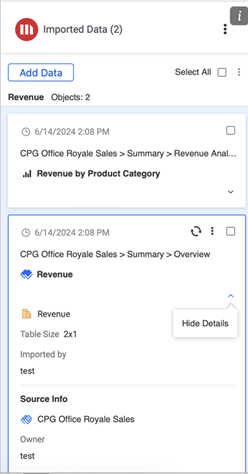Strategy ONE
Importer des données
Démarrage dans MicroStrategy ONE (Septembre 2024), vous pouvez remplacer les données de cellules existantes.
À partir de MicroStrategy ONE (juin 2024), vous pouvez personnaliser l'expérience d'importation avec Importer les paramètres et Paramètres de saut de page.
À partir de MicroStrategy ONE Update 12, vous pouvez personnaliser l'expérience d'importation avec Paramètres d’invite.
Strategy for Office vous permet d'importer des données à partir de tableaux de bord, de rapports, de jeux de données et de cubes sous forme de données tabulaires brutes.
- Connecter à la Strategy for Office complément. Strategy for Office s'ouvre dans un panneau latéral.
- Sélectionnez une cellule de démarrage.
- Cliquez sur Importer les données.
- La fenêtre d'importation apparaît. Elle vous permet de parcourir le contenu de la vue Library Web, où vous pouvez sélectionner les objets sources de la vue intelligente ou Explorateur.
- Importer des données avec des actions en fonction du type de contenu sélectionné :
- Pour les jeux de données, les cubes et les rapports, sélectionnez un objet et cliquez sur Importer des données ou choisissez Importer des données à partir du menu déroulant. Si vous souhaitez affiner les données, vous pouvez également cliquer sur Préparer les données.
- Pour les tableaux de bord :
- Sélectionnez un tableau de bord et cliquez sur Importer.
- Allez sur la page souhaitée et modifiez les filtres, si nécessaire.
- Sélectionnez une visualisation et cliquez sur Importer des données ou choisissez Importer des données à partir du menu déroulant.
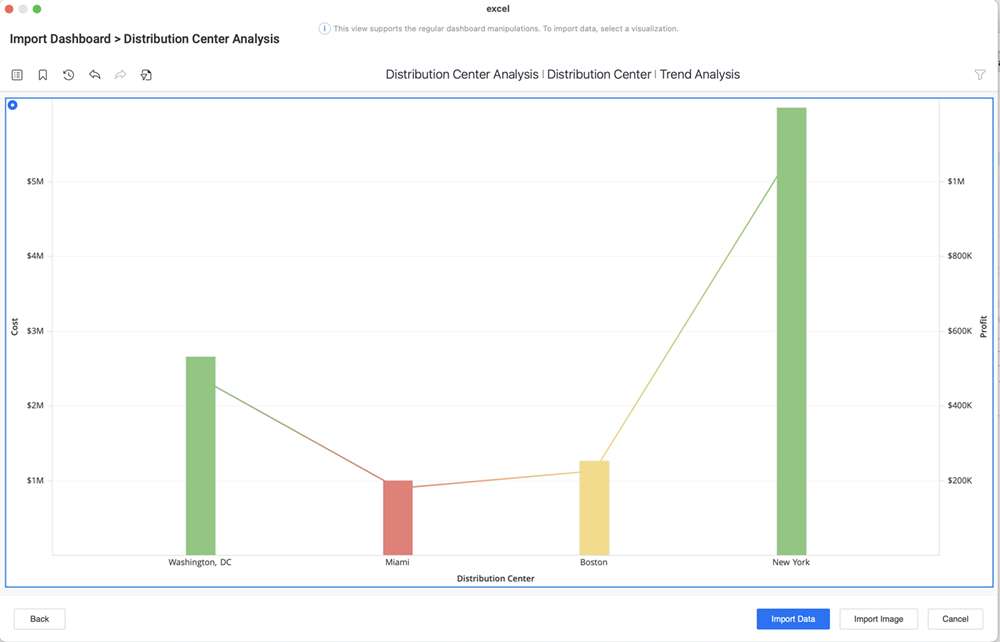
Démarrage dans MicroStrategy ONE (Septembre 2024), vous pouvez importer la totalité ou une partie des chapitres et des pages d'un tableau de bord. Pour plus d'informations, reportez-vous à Importer des pages et des chapitres.
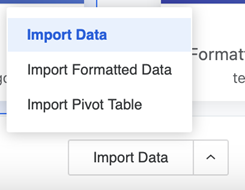
-
Si la plage de cellules sélectionnée est déjà remplie, la boîte de dialogue Importer une destination s'affiche. Sélectionnez l'une des deux options suivantes :
- Cellule active: Sélectionnez une cellule ou commencez dans MicroStrategy ONE (Septembre 2024), utilisez la cellule sélectionnée. Si vous continuez avec la cellule sélectionnée, vos données seront remplacées et cette action ne peut pas être annulée.
-
Nouvelle feuille: Une nouvelle feuille contenant vos données sera créée.
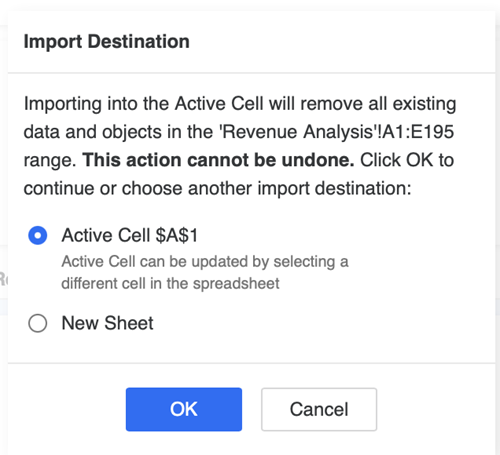
À partir de MicroStrategy ONE (septembre 2024), vous pouvez remplacer les données dans une cellule existante. Si vous utilisez une version antérieure à MicroStrategy ONE (Septembre 2024), vous pouvez uniquement choisir un nouvel emplacement pour l'importation des données.
-
Les objets importés s’affichent sur le panneau latéral du complément.
Démarrage dans MicroStrategy ONE (Juin 2024), le contenu importé s'affiche sur le panneau latéral en fonction du placement de la feuille Excel pour prendre en charge un suivi du contenu simplifié.
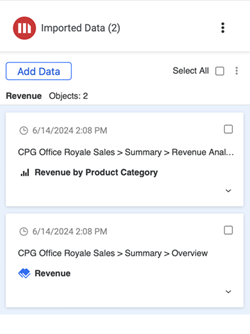
-
Si vous cliquez sur un objet importé, celui-ci est surligné dans la feuille de calcul.
Vous pouvez également afficher l'objet importé de vos données et les détails de la source en développant Afficher les détails liste déroulante.